caxa3D实体设计如何通过直纹面命令造平面?
来源:网络收集 点击: 时间:2024-04-22【导读】:
在笔者用过的三维实体设计软件中,都有“直纹面”命令,那么在caxa3D实体设计中如何又如何通过这个命令来造平面呢?工具/原料more电脑caxa3D实体设计2018软件方法/步骤1/7分步阅读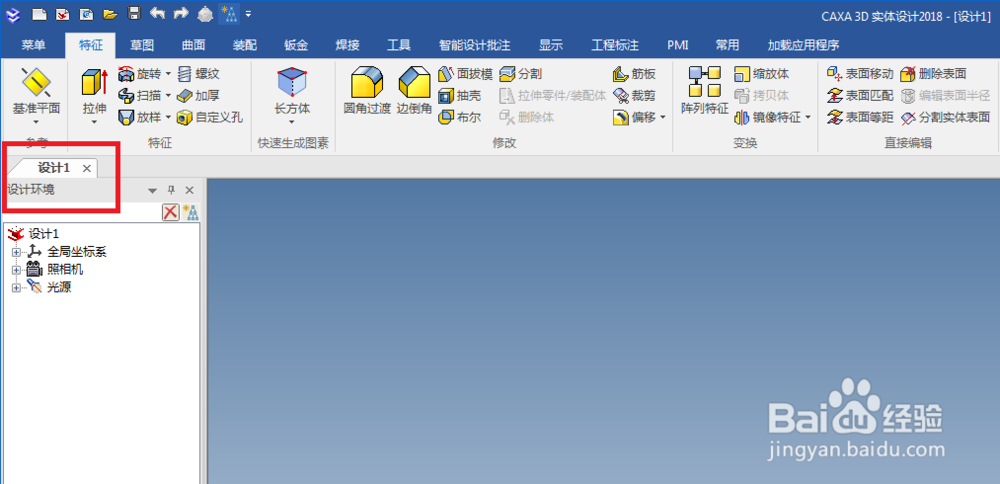 2/7
2/7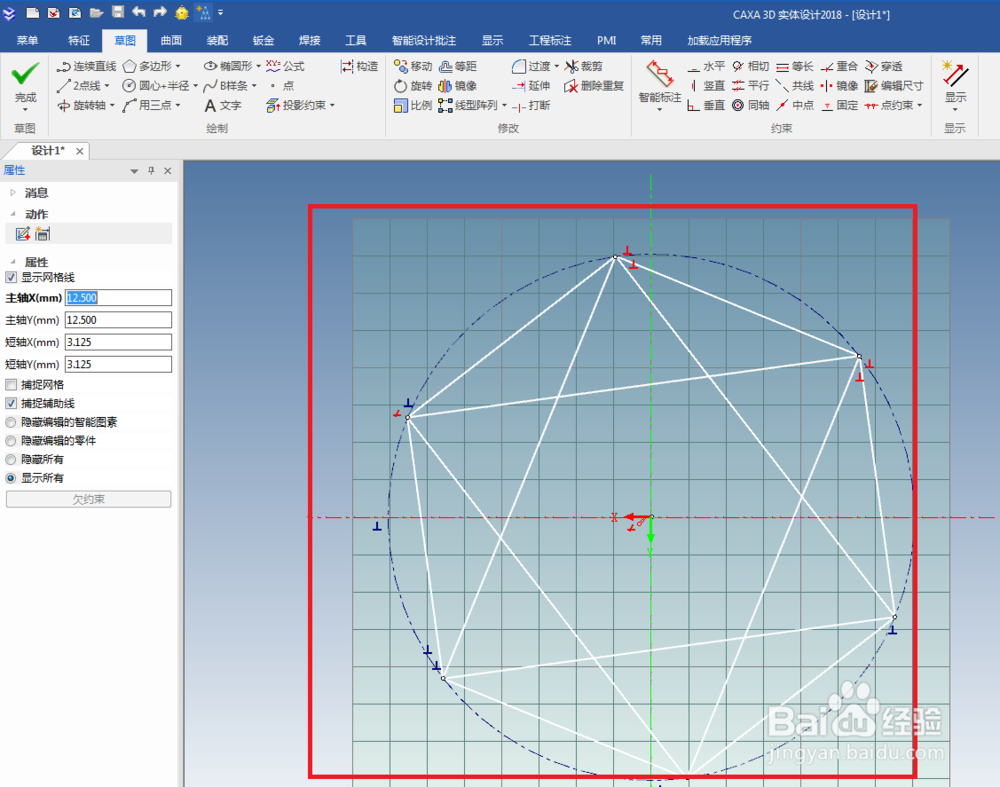 3/7
3/7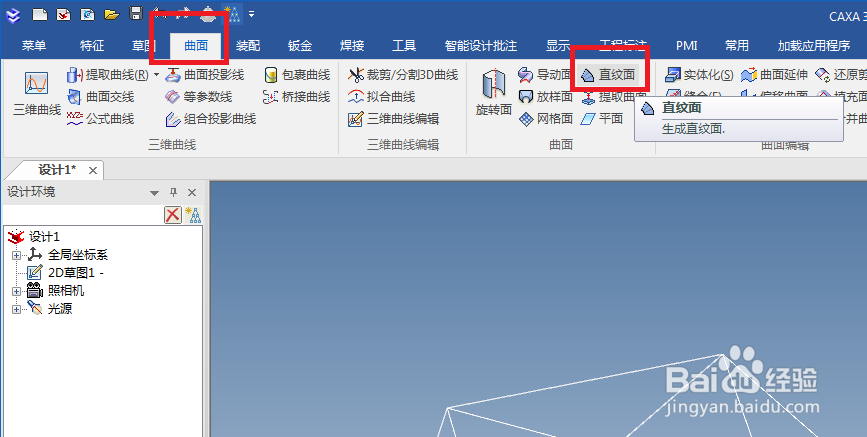 4/7
4/7 5/7
5/7 6/7
6/7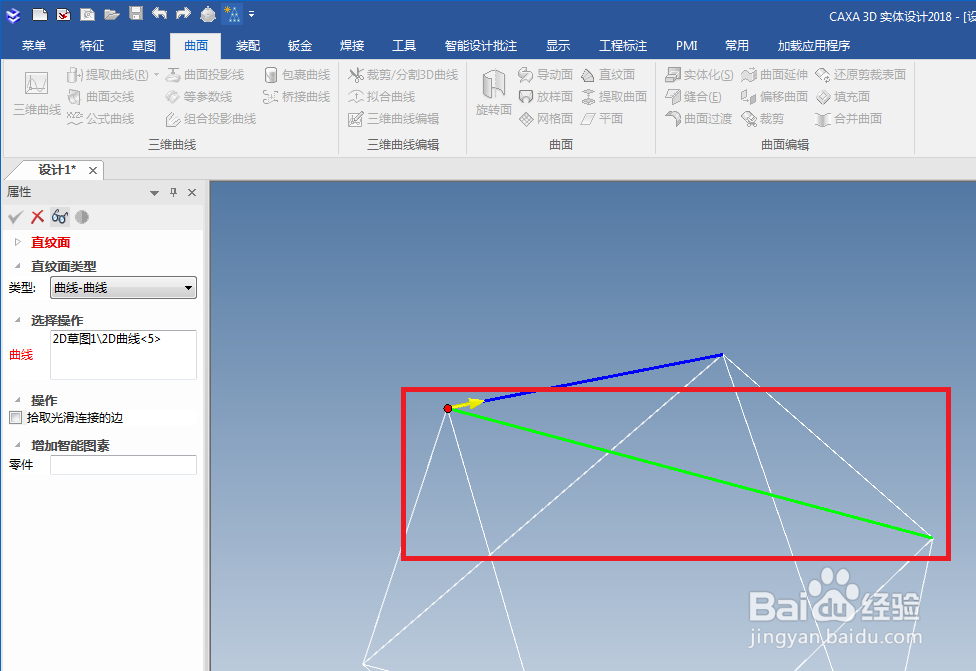 7/7
7/7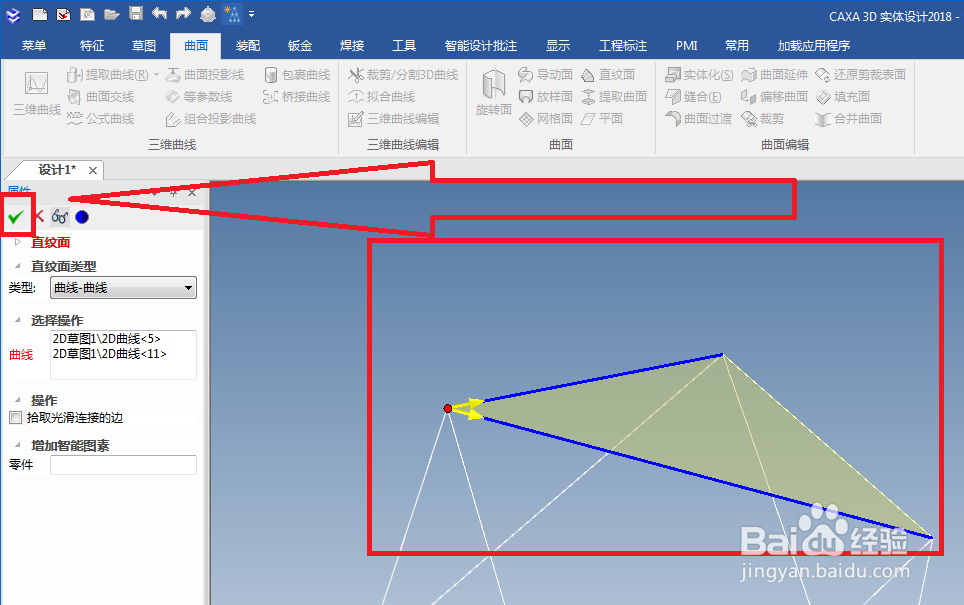 传感器CAXA3D实体设计三维曲面直纹面曲线三角形创建二维草图
传感器CAXA3D实体设计三维曲面直纹面曲线三角形创建二维草图
如下图所示,第一步,先打开caxa3D实体设计2018软件,新建一个名为“设计1”文件。
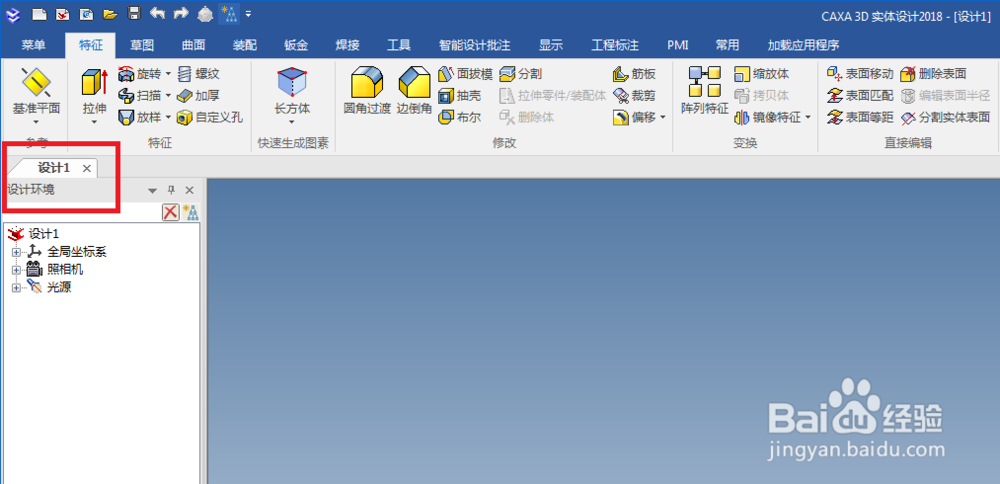 2/7
2/7如下图所示,标题栏中转到草图,然后新建一个二维草图,随意画一些线段,作为演示所使用的,然后点击完成就可以了。
具体操作顺序如下图所示1、2、3
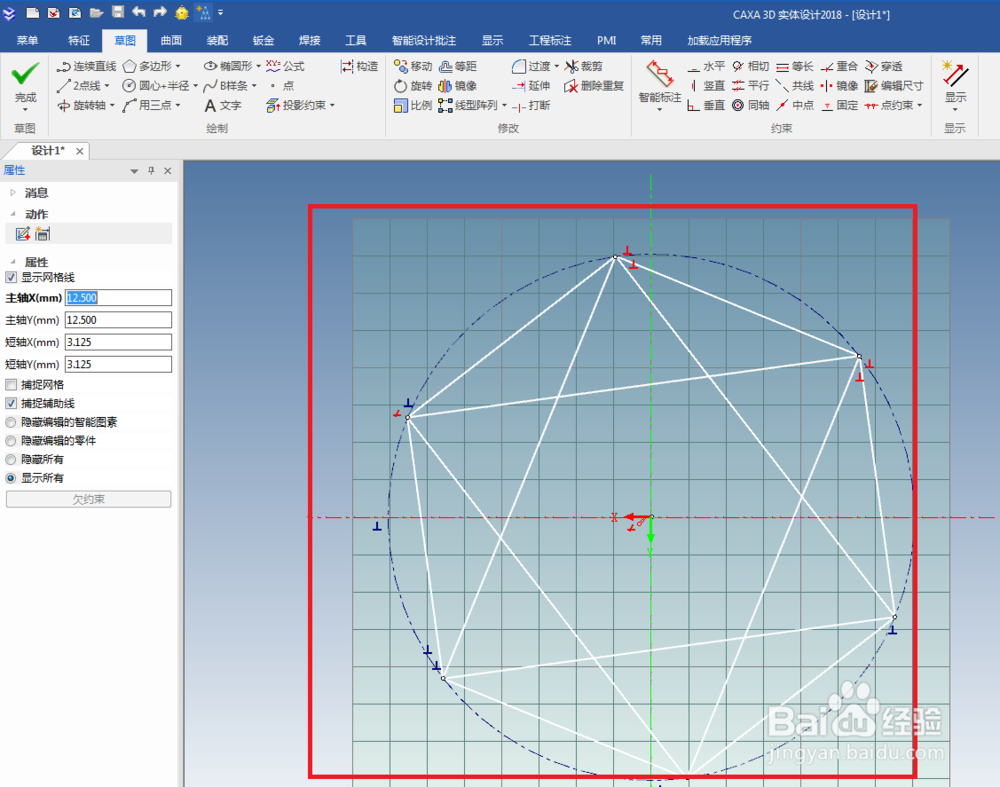 3/7
3/7如下图所示,在标题栏中找到“曲面”,然后在曲面的工具栏中找到“直纹面”,具体如下图红色框选所示。
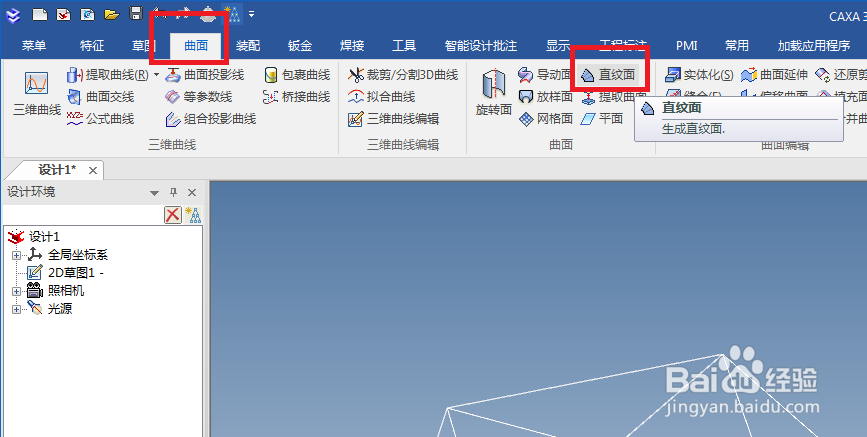 4/7
4/7如下图所示,红色框选,曲线,这是要我们选择曲线。
 5/7
5/7如下图红色框选所示的绿色线段,这是我们选中的线段。
 6/7
6/7继续选择第二条线段。
如下图所示蓝色的线段是我们选择的第一条线段,绿色的线段是我们将要选择的第二条线段。
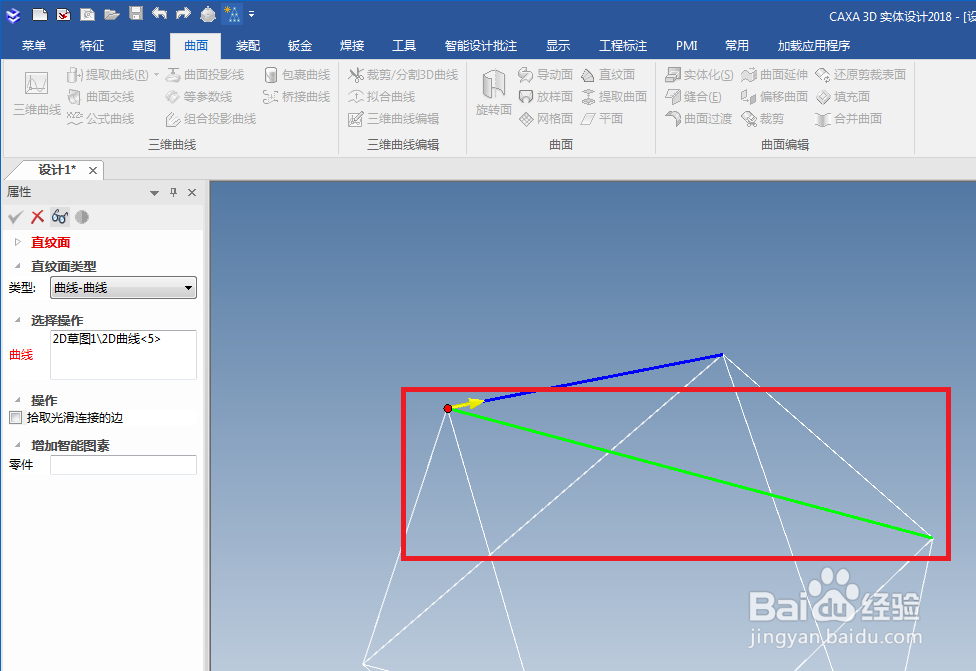 7/7
7/7如下图所示,两头线段选择完毕,看预览效果就知道了直纹面已经造好了,点击√,完成直纹面的设置。
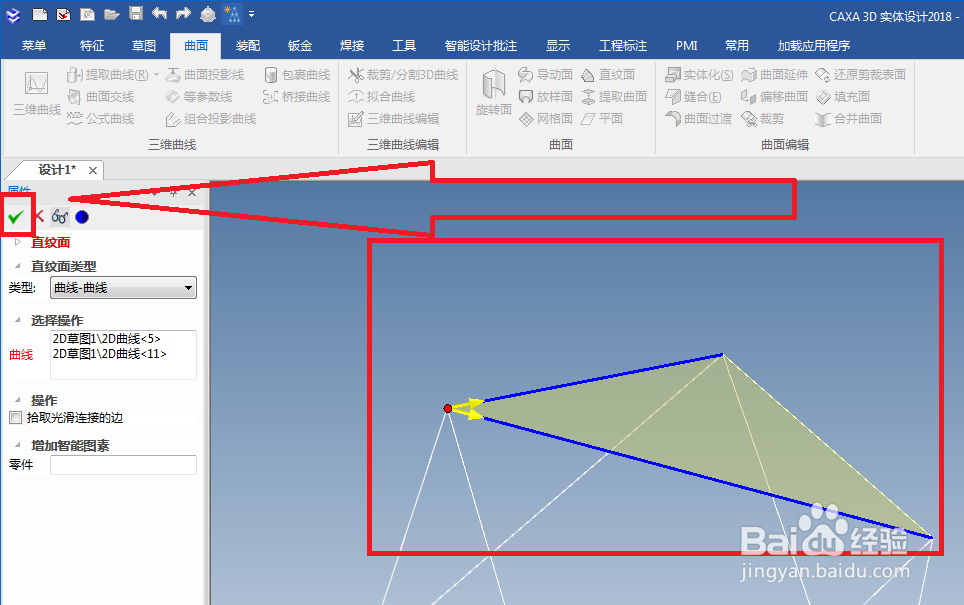 传感器CAXA3D实体设计三维曲面直纹面曲线三角形创建二维草图
传感器CAXA3D实体设计三维曲面直纹面曲线三角形创建二维草图 版权声明:
1、本文系转载,版权归原作者所有,旨在传递信息,不代表看本站的观点和立场。
2、本站仅提供信息发布平台,不承担相关法律责任。
3、若侵犯您的版权或隐私,请联系本站管理员删除。
4、文章链接:http://www.1haoku.cn/art_567219.html
上一篇:快手怎么找到付费精选呢?
下一篇:如何使用PS的多边形套索工具和磁性套索工具?
 订阅
订阅